ทุกวันนี้ บริษัท แอนตี้ไวรัสหลายรายกำลังแตกแขนงออกและตอนนี้ขาย VPN, ปรับแต่งและทำความสะอาดซอฟต์แวร์และบริการหรือแอพพลิเคชั่นอื่น ๆ อีกมากมาย ในขณะที่คุณในฐานะผู้ใช้อาจไม่สนใจสิ่งอื่นใดนอกเหนือจากแอนติไวรัสฟรี แต่ บริษัท แอนติไวรัสก็อยากให้คุณทราบว่าผลิตภัณฑ์อื่น ๆ นั้นมีอยู่จริง ผู้ค้าบางรายได้ไปไกลกว่านี้และตอนนี้ได้วางโปรแกรมป้องกันไวรัสฟรีไว้ด้านหลังตัวเรียกใช้งานที่โฆษณาผลิตภัณฑ์อื่น ๆ ของพวกเขา
ทั้ง AVG และ Avira ลงเส้นทางนี้และเมื่อคุณคลิกไอคอนถาดหรือเดสก์ท็อปเพื่อป้องกันไวรัสก็จะพาคุณไปยังตัวเรียกใช้งานแทน อินเตอร์เฟสของ AVG เรียกว่า Zen ในขณะที่ตัวเรียกใช้งานของ Avira เรียกว่า Connect พวกเขาจะเรียกว่าฮับกลางในการควบคุมผลิตภัณฑ์ที่คุณเป็นเจ้าของจาก บริษัท ในทุกอุปกรณ์ของคุณ ในความเป็นจริงแล้วพวกเขาเป็นอุปสรรคต่อผู้ใช้ส่วนใหญ่ที่ต้องการเพียงแค่ป้องกันไวรัสและไม่สนใจผลิตภัณฑ์อื่น ๆ

ปัญหาคือ Zen และ Connect จะรวมอยู่ในแพ็คเกจป้องกันไวรัสฟรีและปฏิเสธที่จะให้คุณถอนการติดตั้งซอฟต์แวร์ตัวเรียกใช้ขณะติดตั้งโปรแกรมป้องกันไวรัส ไอคอนถาดยังนำคุณไปยังตัวเรียกใช้งานแทนการเปิดอินเทอร์เฟซหลักของโปรแกรมป้องกันไวรัส โดยพื้นฐานแล้วคุณติดอยู่กับตัวเรียกใช้ไม่ว่าคุณจะต้องการหรือไม่
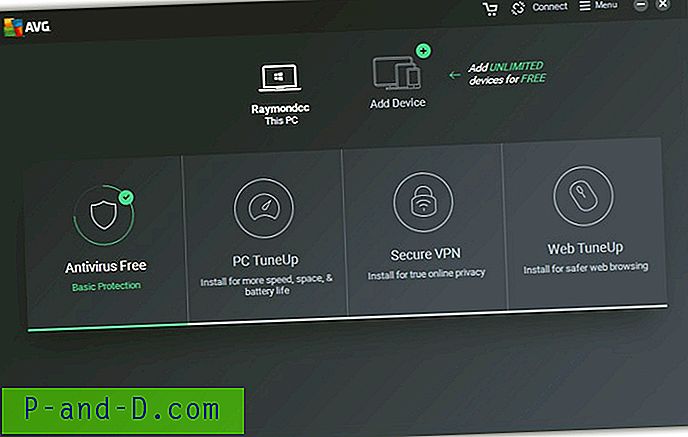
แม้ว่าตัวเรียกใช้งานเหล่านี้ไม่ควรใช้ทรัพยากรระบบจำนวนมาก แต่ส่วนใหญ่ไม่จำเป็น ที่นี่เราจะแสดงวิธีปิดการใช้งาน AVG Zen และถอนการติดตั้ง Avira Connect Launcher ดังนั้นคุณไม่จำเป็นต้องใช้หากคุณไม่ต้องการ สำหรับคนที่ไม่ชอบ AVG Zen, ข่าวร้ายก็คือแอนติไวรัสฟรีปี 2017 ได้รวมเข้าไว้ในแพ็คเกจอย่างแน่นหนากว่า แต่ก่อน วิธีการก่อนหน้าเพื่อถอนการติดตั้ง Zen หรือหยุดการติดตั้งโดยสิ้นเชิงตอนนี้ไม่ทำงาน ดังนั้นตัวเลือกที่ดีที่สุดกับ AVG Antivirus ปัจจุบันคือการปิดการใช้งาน Zen ดังนั้นคุณไม่จำเป็นต้องใช้มัน นี่คือวิธี:
ปิดใช้งาน AVG Zen ใน AVG Antivirus ฟรี 2017
1. หากคุณยังไม่มีให้ ดาวน์โหลดและติดตั้ง AVG Antivirus ฟรี (ระวังแอดแวร์) AVG ไม่ได้เสนอตัวติดตั้งออฟไลน์เต็มรูปแบบในหน้าดาวน์โหลดหลักของพวกเขาอีกต่อไปดังนั้นดาวน์โหลดตัวติดตั้งสตับ 3MB และติดตั้งในขณะที่เชื่อมต่อกับอินเทอร์เน็ต
เคล็ดลับ: AVG ได้ลบโปรแกรมติดตั้งออฟไลน์ป้องกันไวรัสฟรีรุ่นก่อนหน้าทั้งหมดออกจากเซิร์ฟเวอร์ของพวกเขา แต่น่าแปลกที่พวกเขาถูกแทนที่ด้วยตัวติดตั้งออฟไลน์เต็มรูปแบบสำหรับเวอร์ชั่น 2017 แม้ว่า AVG จะไม่ปล่อยการติดตั้งออฟไลน์อย่างเป็นทางการในปี 2017 และชื่อเป็นชื่อไฟล์เก่า แต่ตัวติดตั้งเป็นเวอร์ชั่นล่าสุด นี่คือโปรแกรมติดตั้งออฟไลน์สำหรับ AVG Antivirus Free 2017
ดาวน์โหลด AVG Antivirus ฟรี 2017 ตัวติดตั้งออฟไลน์ 64-bit
ดาวน์โหลด AVG Antivirus ฟรี 2017 ตัวติดตั้งออฟไลน์ 32 บิต
ไม่แน่ใจว่าจะสามารถใช้งานไฟล์เหล่านี้ได้นานแค่ไหน แต่ตอนนี้ไฟล์เหล่านี้ใช้ได้ดีถ้าคุณต้องการตัวติดตั้งแบบออฟไลน์ 2017 แบบเต็ม
2. เมื่อติดตั้ง AVG แล้วให้เปิดอินเทอร์เฟซ Antivirus ผ่านทาง Zen แล้วไปที่เมนู> การตั้งค่าที่ด้านบนขวา
3. คลิกที่การ แก้ไขปัญหา และยกเลิกการเลือกตัวเลือกสำหรับ เปิดใช้งานโมดูลป้องกันตนเอง AVG กดตกลงและใช่เพื่อยอมรับคำเตือน
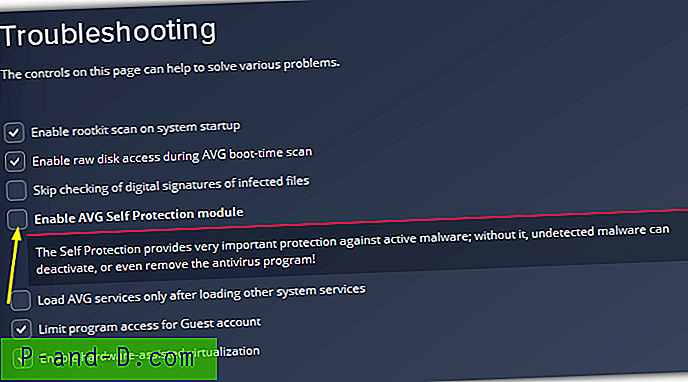
4. ปิดหน้าต่าง AVG ทั้งหมดและเปิดตัวแก้ไขรีจิสทรีโดยพิมพ์ Regedit เป็น Start หรือกล่องโต้ตอบ Run (Win + R) นำทางไปยังคีย์ต่อไปนี้:
HKEY_LOCAL_MACHINE \ SOFTWARE \ AVG
5. คลิกขวาที่ปุ่ม Zen และกด Delete ปิด Regedit อีกครั้ง
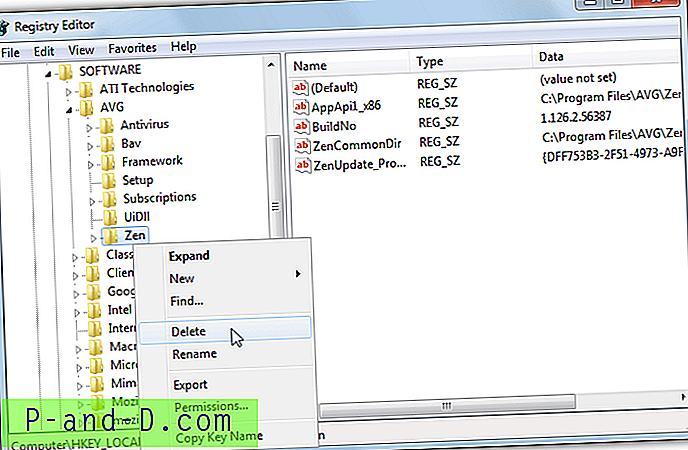
หากคุณไม่ต้องการเข้าไปในรีจิสทรีด้วยตัวคุณเองคุณสามารถดาวน์โหลดไฟล์นี้ได้ที่ปุ่ม Delete Zen ซึ่งเป็นไฟล์. REG ซึ่งจะทำการลบคีย์ของคุณโดยอัตโนมัติเมื่อคุณดับเบิลคลิก
6. ออกจากระบบหรือรีสตาร์ทคอมพิวเตอร์ ตอนนี้เมื่อคุณคลิกซ้ายที่ไอคอนถาดหน้าต่างหลักของโปรแกรมป้องกันไวรัส AVG จะเปิดขึ้นแทน Zen UI คลิกขวาและจะให้ตัวเลือกในการเปิดโปรแกรมป้องกันไวรัสโดยตรงหรือเรียกใช้การสแกน ลูกศรด้านซ้ายของหน้าต่าง AVG ไม่ได้เปิด Zen
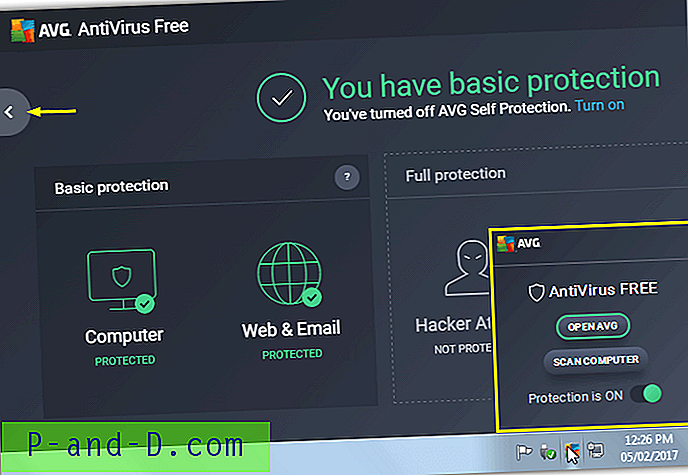
โปรดทราบว่าหลังจากการบูทไอคอนถาดบางครั้งใช้เวลา 30-60 วินาทีเพื่อเปลี่ยนกลับเป็นป๊อปอัป Antivirus Free หากทุกอย่างทำงานได้อย่างที่คาดไว้คุณสามารถกลับไปที่การตั้งค่า AVG ในขั้นตอนที่ 3 และเปิดใช้งานการป้องกันตนเองอีกครั้ง
ไอคอนเดสก์ท็อปและเมนูเริ่มไม่ทำงานอีกต่อไปเนื่องจากชี้ไปที่ตัวเรียกใช้งาน Zen เปลี่ยน Properties> Target for ช็อตคัทเป็น“ C: \ Program Files (x86) \ AVG \ Antivirus \ avgui.exe” หรือ“ C: \ Program Files \ AVG \ Antivirus \ avgui.exe” เป็น 32 บิตหรือเพียงแค่ ลบ / ไม่ใช้ทางลัด
ต่อไปนี้เป็นวิดีโอ YouTube สั้น ๆ ที่แสดงวิธีผ่านขั้นตอนด้านบนเพื่อปิดใช้งาน AVG Zen

เราได้เรียกใช้ AVG เป็นเวลาสองสามสัปดาห์เช่นนี้และ Zen ไม่ได้ส่งคืนแม้ว่าจะไม่มีการอัปเดตโปรแกรมที่สำคัญในช่วงเวลานี้ หากการอัปเดตโปรแกรมเปิดใช้งาน Zen อีกครั้งเพียงปิดการใช้งานการป้องกันตนเองและลบคีย์รีจิสทรีโดยทำตามขั้นตอนที่ 3-6
ใช้ AVG Antivirus ฟรี 2016 โดยไม่ต้องติดตั้ง Zen
ในขณะที่ Zen มีอยู่ในรุ่น 2016 ของ AVG มันเป็นแรงที่ติดตั้งในรุ่นฟรีเท่านั้น การป้องกันไวรัสและความปลอดภัยทางอินเทอร์เน็ตไม่ได้รวมเซนในระหว่างการติดตั้ง เป็นไปได้ที่จะค้นหาโปรแกรมติดตั้งออฟไลน์เต็มรูปแบบสำหรับ AVG Free 2016 ที่อื่นบนอินเทอร์เน็ตซึ่งไม่รวม Zen แต่จะล้มเหลวระหว่างการติดตั้ง
หากคุณไม่ต้องการให้ AVG Zen บนระบบของคุณและไม่รังเกียจที่จะใช้รุ่น 2016 ก็ยังมีวิธีที่ง่ายในการทำเช่นนั้น เวอร์ชั่นทั้งหมด 2016 ควรได้รับการสนับสนุนในอนาคตอันใกล้และด้วยวิธีนี้คุณจะได้รับการปล่อยตัวล่าสุดจากเว็บไซต์ AVG
1. ไปที่หน้าสนับสนุน AVG และ ดาวน์โหลดตัวติดตั้ง AVG Antivirus เต็ม สำหรับรุ่นที่จำหน่ายได้แล้ว (ไม่ใช่รุ่นทดลอง) ตรวจสอบให้แน่ใจว่าได้รับเวอร์ชัน 32 บิตหรือ 64 บิตที่ถูกต้องสำหรับระบบของคุณ
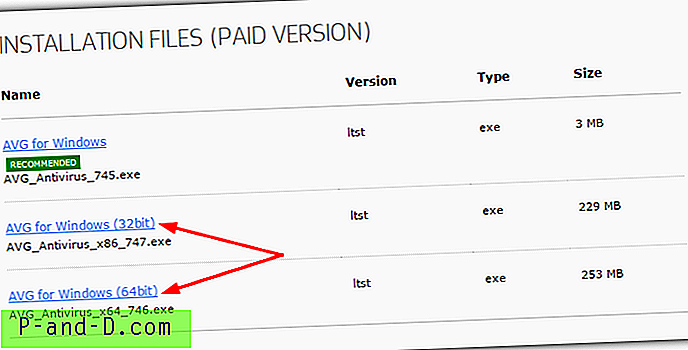
2. เมื่อเริ่มการติดตั้งคุณจะถูกขอให้ป้อนรหัสใบอนุญาต คัดลอกและวางหรือพิมพ์สิ่งต่อไปนี้ลงในกล่อง:
4U4AP-Z24UV-BTWWP-QW93F-4NWRE-KMEUE
หมายเลขซีเรียลนี้ใช้โดยตรงจากโปรแกรมติดตั้ง Antivirus Free 2016 คุณเพียงแค่ใช้คีย์ใบอนุญาตฟรีบนโปรแกรมติดตั้งแบบจ่ายเงินของ Zen ฟรี
เนื่องจากผลิตภัณฑ์ AVG ก่อนหน้านี้ไม่ได้อัปเดตเป็นเวอร์ชั่นใหม่ที่สำคัญโดยอัตโนมัติคุณจะยังคงอยู่ในปี 2559 มีวิธีการอีกวิธีหนึ่งในการติดตั้ง Antivirus รุ่นทดลองเลือกที่จะถอนการติดตั้งและคุณจะได้รับโอกาส รุ่นฟรี สำหรับผู้ใช้ที่ติดตั้ง Antivirus Free และ Zen เรียบร้อยแล้วอาจเป็นการง่ายกว่าที่จะถอนการติดตั้งทั้งคู่จากนั้นใช้วิธีการด้านบน
ถอนการติดตั้ง Avira Connect Launcher
แม้ว่าตัวเรียกใช้งาน Avira Connect จะดูแตกต่างจาก Zen ของ AVG แต่พวกเขาทั้งสองก็ทำสิ่งเดียวกัน ก่อนการเชื่อมต่อจะเคยมีป๊อปอัปเมื่อคุณคลิกไอคอน Avira ในซิสเต็มเทรย์ ตอนนี้มันเป็นอินเทอร์เฟซผู้ใช้แบบเต็มเป่า ข้อได้เปรียบอย่างหนึ่งของ Connect มีมากกว่า AVG Zen คือคุณมีการเข้าถึงโดยตรงและการควบคุมไวรัสจากเมนูบริบทไอคอนถาดดังนั้นการเปิดส่วนต่อประสานสามารถหลีกเลี่ยงได้
สิ่งที่ดีคือการเชื่อมต่อสามารถถอนการติดตั้งได้อย่างสมบูรณ์จากระบบ ข้อเสียคือคุณไม่มีไอคอนถาดและต้องเปิดหน้าต่างป้องกันไวรัสจากทางลัดบนเดสก์ท็อปหรือแถบงานของคุณเป็นต้น
1. หากคุณยังไม่ได้ ดาวน์โหลดและติดตั้ง Avira Antivirus Free edition เปิดหน้าต่างป้องกันไวรัสและไปที่ Extras> Configuration (หรือกด F8)
2. คลิกทั่วไป> ความปลอดภัยแล้วยกเลิกการเลือก ป้องกันกระบวนการจากการเลิกจ้างที่ไม่ต้องการ และ ปกป้องไฟล์และรายการรีจิสตรีจากการปรับเปลี่ยน ในส่วน“ การป้องกันผลิตภัณฑ์” คลิกตกลง
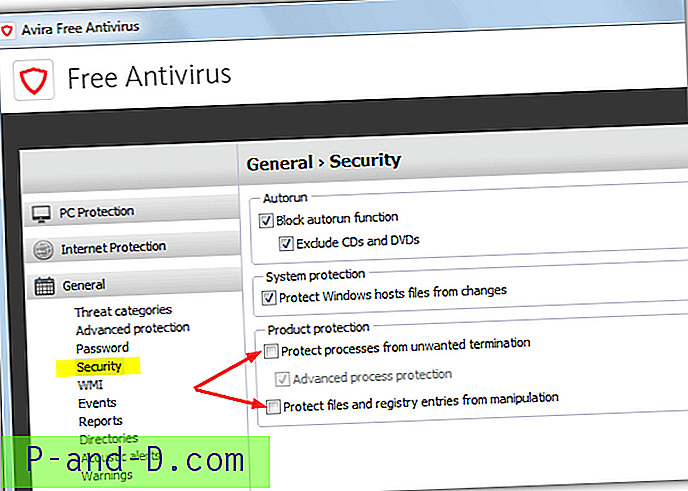
3. พิมพ์ Services.msc ไปที่ Start หรือกล่องโต้ตอบ Run (Win + R) หรือไปที่แผงควบคุม> เครื่องมือการดูแลระบบ> บริการ ค้นหา Avira Service Host เลือกแล้วกด หยุด ปิดบริการ
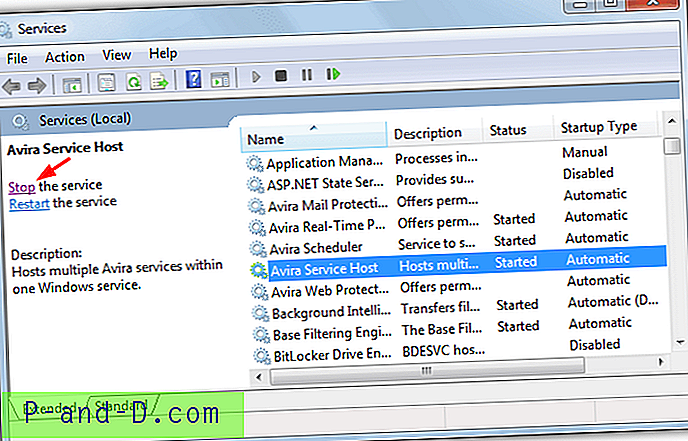
4. ไปที่แผงควบคุม> โปรแกรมและคุณสมบัติ (หรือคลิกขวาที่เริ่ม> โปรแกรมและคุณสมบัติ) ดับเบิลคลิกที่รายการ Avira Connect เพื่อถอนการติดตั้ง Connect
5. หลังจากถอนการติดตั้ง Connect แล้วให้ดาวน์โหลดไฟล์รีจิสตรีต่อไปนี้เพื่อให้ตรงกับระบบของคุณ:
ไฟล์รีจิสทรี 64 บิตของ Avira Connect
ไฟล์รีจิสทรี Avira Connect 32 บิต
เรียกใช้ไฟล์รีจิสทรีและนำเข้าข้อมูลไปยังรีจิสทรีของคุณ การเพิ่มคีย์เหล่านี้มีความสำคัญมิฉะนั้น Avira จะไม่ทำงานอย่างถูกต้องและ Connect จะติดตั้งตัวเองใหม่ในครั้งต่อไปที่มีการตรวจสอบการอัปเดต
อย่าเปิด Avira หรือรีสตาร์ทคอมพิวเตอร์ก่อนที่จะใช้ไฟล์รีจิสทรีมิฉะนั้น Avira จะทำให้ระบบล่มและระบบไม่เสถียร มันจะล็อครีจิสตรีคีย์ที่คุณพยายามเปลี่ยนด้วยดังนั้นการนำเข้ารีจิสตรีจะล้มเหลว
หากคุณเปิด Avira หรือรีบูตแล้วก่อนที่จะเพิ่มไฟล์รีจิสตรีและมีปัญหาคุณจะต้องติดตั้ง Connect ใหม่อีกครั้ง พบตัวติดตั้งการเชื่อมต่อ 4.5MB ในโฟลเดอร์ต่อไปนี้บนระบบ 64 บิต เปลี่ยนพา ธ ให้สอดคล้องกับระบบ 32 บิต:
C: \ Program Files (x86) \ Avira \ Antivirus \ avira_en ____ fm.exe
6. ทำซ้ำขั้นตอนที่ 2 แต่คราวนี้ตรวจสอบอีกสองกล่องเพื่อเปิดใช้งานการป้องกันตนเองและคลิกตกลง
7. ขั้นตอนสุดท้ายนี้เป็นทางเลือกโดยสมบูรณ์ซึ่งจะปักหมุดทางลัดไปยังแถบงานหรือเมนูเริ่มเนื่องจากตอนนี้ Avira ไม่มีไอคอนถาด นี่จะช่วยให้คุณเข้าถึงหน้าต่างป้องกันไวรัสได้อย่างรวดเร็ว
เพื่อแสดงให้คุณเห็นว่ากระบวนการนี้ง่ายเพียงใดนี่คือวิดีโอ YouTube ที่แสดงให้เห็นถึงวิธีการทำ
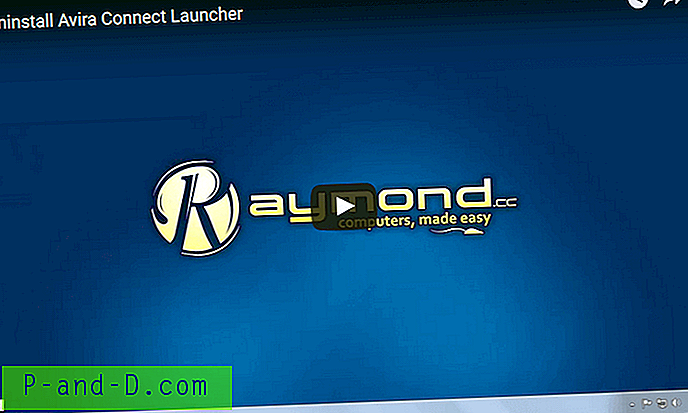
เช่นเดียวกับ AVG Zen เราใช้ Avira Free โดยไม่ต้องเชื่อมต่อเป็นระยะเวลาหนึ่งหลังจากทำตามขั้นตอนเหล่านี้ การเพิ่มรีจิสตรีคีย์โง่ Avira ยังคิดว่า Connect ยังคงติดตั้งอยู่ ดังนั้นจึงไม่ลองติดตั้งการเชื่อมต่อใหม่อีกครั้งเพื่อตรวจสอบคำจำกัดความและการอัพเดทโปรแกรม รีจิสตรีคีย์อื่น ๆ จะหยุดปัญหาของ Avira ไม่ทำงานอย่างถูกต้องเมื่อถอนการติดตั้งการเชื่อมต่อในเวอร์ชัน Avira รุ่นล่าสุด
ปิดการใช้งาน Avira Connect Launcher
หากคุณไม่ใส่ใจเป็นพิเศษเกี่ยวกับการถอนการติดตั้ง Avira Connect แต่ยังต้องการหยุดการทำงานและนั่งอยู่ในถาดระบบก็เป็นไปได้ที่จะทำเช่นนั้น ในความเป็นจริงกระบวนการค่อนข้างง่ายและเกี่ยวข้องกับเพียงไม่กี่ขั้นตอน คุณต้องปิดการใช้งานบริการ Avira ServiceHost และหยุดการทำงานของตัวเรียกใช้งานถาดที่ทำงานเมื่อ Windows บู๊ต
เพื่อให้สิ่งที่สวยงามและเรียบง่ายเราได้สร้างแบตช์ไฟล์เพื่อหยุดและปิดการใช้งานบริการ Avira ServiceHost, ฆ่ากระบวนการ Avira.systray.exe และปิดการใช้งานโปรแกรมถาดจากการเริ่มต้นด้วย Windows ในที่สุด
ดาวน์โหลดปิดใช้งานไฟล์แบตช์ Avira Connect
ตรวจสอบให้แน่ใจว่าได้รันสคริปต์ในฐานะผู้ดูแลระบบ การใช้วิธีนี้คุณไม่จำเป็นต้องปิดการใช้งานการป้องกันตนเองของ Avira เนื่องจากบริการและการปฏิบัติการของถาดตั้งอยู่ในโฟลเดอร์ Avira \ Launcher ซึ่งไม่ได้รับการป้องกันโดยโปรแกรมป้องกันไวรัส หากการเชื่อมต่อได้รับการเปิดใช้งานในการอัปเดตในอนาคตเพียงแค่เรียกใช้สคริปต์เพื่อปิดอีกครั้ง




